Kamu punya kendala akses website tertentu lambat? atau main game tertentu lambat? Sebenarnya hal ini bisa diatasi dengan menggunakan tunneling VPN. Tetapi jangan buat semua trafik masuk kedalam VPN karena akan memberatkan. Lalu solusinya gmn? Kamu bisa kok menggunakan fitur Mikrotik OS Mangle untuk memisahkan antara trafik A dan trafik B.
Apa sih yang bisa dilakukan dari Mangle
Pertama kamu harus mengerti apa itu mangle. Mangle adalah salah satu fitur Mikrotik OS yang memang diperuntukan keperluan memisahkan trafik A dan trafik B agar bisa melalui spesifik gateway internet tertentu. Asumsi kamu memiliki 2 koneksi internet ISP A dan ISP B. Maka dengan mangle, kamu bisa mengarahkan port 80 dan 443 melewati ISP A, sedangkan yang lainnya melewati ISP B.
Terdapat banyak sekali paramter yang bisa kamu gunakan, ilustrasinya bisa seperti ini :
- Port Email (pop3,imap,smtp,dll) dengan protokol TCP melewati trafik VPN, selain dari itu akan melewati koneksi internet biasa.
- Port Web (http, https, ftp, dl) dengan protokol TCP melewati trafik VPN, sedangkan lainnya akan melewati koneksi internet biasa.
- Spesifik destination address tertentu (youtube.com) dilewatkan VPN, sedangkan website lainnya akan melewati koneksi internet biasa.
Dan masi banyak contoh-contoh lainnya, kembali lagi sesuai dengan kebutuhan kamu ya.
Setup VPN Client
Langkah awal pastikan kamu sudah bisa terhubung dengan VPN Client. Sebelumnya kita pernah membahas tutorial bagaimana cara setup VPN Client di Mikrotik dan kamu bisa simak kembali artikelnya ya jika lupa.
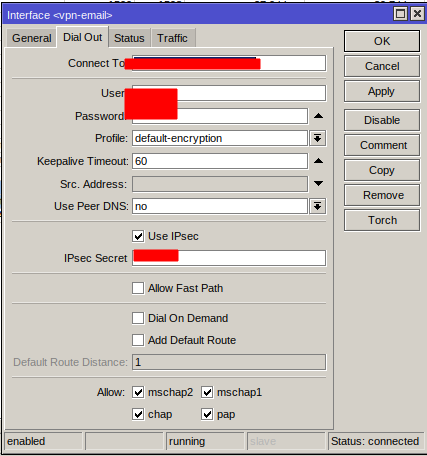
Setting NAT
Cara setting NAT :
- Login kedalam Winbox
- Buka Firewall --> NAT
- Tambahkan NAT baru dengan konfigurasi sbb :
Chain srcnet
Out interface vpn-tunnel (ini pilih interface vpn client yang sudah berasil terhubung sebelumnya)
Action masquerade
Setting Mangle
Disebelah tab NAT, kamu bisa temukan tab Mangle. Buatlah Mangle baru :
- Buat Mangle baru dengan detail :
Chain prerouting
Protokol TCP
Dst Port: 143,993,110,995,25,587,465
Action mark routing
New Routing Mark email - Artinya di sini kamu membuat tujuan port email akan ditandai dengan routing mark "email". Hal ini akan berguna nanti di settingan selanjutnya yaitu tabel routing.

Setting tabel routing
Di step terakhir, kamu harus menyesuaikan tabel routing agar profile mangle yang sudah kamu buat sebelumnya bisa berjalan dengan sebagaimana mestinya.
- Didalam winbox buka IP --> routes
- Tabel routing akan terlihat, dan kamu bisa lihat default gateway (0.0.0.0/0) juga terlihat disana.

- Buat route baru dengan detail :
Dst Address 0.0.0.0/0
Gateway vpn-tunnel
Routing mark email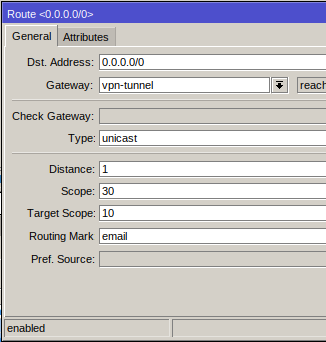
- Hasilnya akan terdapat 2 route list aktif dengan default gateway 0.0.0.0/0
Penjelasan :
yang pertama adalah koneksi internet melalui ether-1-WAN
yang kedua adalah koneksi vpn-tunnel yang sudah di spesifikan ke routing mark email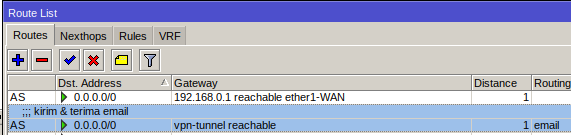
- Silahkan kamu coba langsung akses email via mail client. Seharusnya trafik email dengan spesifik TCP port 143,993,110,995,25,587,465 sudah melewati trafik VPN.
Tips Penggunaan Mangle
Yes kita bisa mengakalin trafik masuk dan keluar melalui akun VPN pada Mikrotik. Contoh diatas dengan membuat mangle baru yang membedakan port A via VPN, port B via internet biasa. Bagaimana jika kita ingin membedakan berdasarkan ip address suatu website? Gampang saja, caranya kamu hanya perlu membuat mangle baru dengan destination address alamat ip website.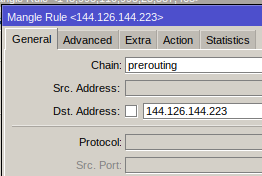
Terlihat hasilnya jika kita aktifkan mangle rule (maka traceroute akan melewati VPN)
xxx@komp:~$ traceroute gold.hidden-server.nettraceroute to gold.hidden-server.net (144.126.144.223), 30 hops max, 60 byte packets1 _gateway (172.17.17.1) 6.591 ms 6.453 ms 6.393 ms2 192.168.132.1 (192.168.132.1) 19.957 ms 20.377 ms 22.822 ms3 103.115.164.1 (103.115.164.1) 22.806 ms 22.777 ms 23.191 ms4 103.164.172.122 (103.164.172.122) 24.063 ms 24.033 ms 23.999 ms5 natanet.dtp.net.id (202.78.206.225) 23.981 ms 23.910 ms 24.091 ms6 ip-78-192-70.dtp.net.id (202.78.192.70) 38.134 ms 33.786 ms 33.706 ms7 gi100-0-0-33.ccr31.sin01.atlas.cogentco.com (154.18.32.185) 34.215 ms 48.532 ms 48.505 ms8 be2913.ccr41.lax04.atlas.cogentco.com (154.54.27.54) 220.018 ms 212.262 ms 219.999 ms9 be3360.ccr42.lax01.atlas.cogentco.com (154.54.25.149) 224.041 ms be3271.ccr41.lax01.atlas.cogentco.com (154.54.42.101) 219.977 ms 216.336 ms10 be3176.ccr21.sjc01.atlas.cogentco.com (154.54.31.190) 228.698 ms be3177.ccr22.sjc01.atlas.cogentco.com (154.54.40.146) 235.727 ms be3176.ccr21.sjc01.atlas.cogentco.com (154.54.31.190) 228.680 ms11 be3179.ccr22.sfo01.atlas.cogentco.com (154.54.43.149) 235.708 ms be3178.ccr21.sfo01.atlas.cogentco.com (154.54.43.69) 229.326 ms 274.002 ms12 be2077.ccr22.sea02.atlas.cogentco.com (154.54.0.242) 273.900 ms 273.859 ms be3716.ccr22.sea02.atlas.cogentco.com (154.54.86.106) 273.693 ms13 be2071.rcr21.b052488-1.sea02.atlas.cogentco.com (154.54.40.22) 273.616 ms 273.584 ms 270.650 ms14 38.88.50.194 (38.88.50.194) 248.202 ms 248.124 ms 248.088 ms15 * * *16 * * *
Sedangkan jika kita disable mangle rule (maka traceroute akan melewati internet biasa)
xxx@komp:~$ traceroute gold.hidden-server.nettraceroute to gold.hidden-server.net (144.126.144.223), 30 hops max, 60 byte packets1 172.17.17.1 (172.17.17.1) 2.714 ms 2.614 ms 2.768 ms2 192.168.0.1 (192.168.0.1) 3.835 ms 3.801 ms 3.980 ms3 192.168.100.1 (192.168.100.1) 5.567 ms 5.536 ms 5.502 ms4 192.168.5.1 (192.168.5.1) 5.468 ms 5.433 ms 5.401 ms5 10.221.32.1 (10.221.32.1) 6.264 ms 6.594 ms 6.564 ms6 180.252.3.69 (180.252.3.69) 12.444 ms 8.275 ms 8.122 ms7 * 180.240.190.109 (180.240.190.109) 29.687 ms *8 * * *9 180.240.192.154 (180.240.192.154) 227.016 ms 226.983 ms 240.199 ms10 lag-10.ear3.LosAngeles1.Level3.net (4.68.63.145) 276.901 ms 276.871 ms 268.782 ms11 4.69.219.210 (4.69.219.210) 236.121 ms 241.752 ms 242.399 ms12 GIGA-HOSTIN.edge6.Seattle1.Level3.net (4.14.142.158) 292.814 ms 288.919 ms 270.185 ms13 * * *14 * * *15 * * *16 * * *17 * * *
Kesimpulan
Dengan menggunakan mangle, kamu bisa mengarahkan trafik tertentu untuk melalui akun VPN, sedangkan trafik lainnya bisa melalui internet langsung. Nah, gampang bukan cara memisahkan trafik internet dan VPN. Konfigurasi mangle bisa di setup suka-suka kamu ya! Pastikan sesuai kebutuhanmu, apakah kamu mau membagi berdasarkan port, protokol, atau ip address.
Semoga artikel ini bermanfaat ya, dan jangan ragu untuk menggunakan layanan VPN murah dari natanetwork. kami siap untuk membantu dan memberikan solusi untukmu :)




